Questo articolo ti aiuterà a configurare cron job per un file PHP in cPanel
Cos'è Cron?
Cron è un modulo Linux che consente di eseguire comandi a intervalli di tempo specificati. Viene utilizzato per pianificare un'attività che viene eseguita periodicamente. In Windows, si chiama Attività pianificate.
Può essere utilizzato per pianificare lavori come comandi o script di shell per eseguire backup, pianificare aggiornamenti di pacchetti, eseguire file di script ecc., che vengono eseguiti periodicamente sul server e automaticamente in background a orari, date o intervalli specifici .
Cos'è lo script PHP?
PHP (Preprocessore ipertestuale ) è un linguaggio di scripting open source generico ampiamente utilizzato, particolarmente adatto per lo sviluppo Web e che può essere incorporato in HTML. Prima di pensare di eseguire un programma, dovremo scrivere uno script PHP. Questo script potrebbe essere correlato all'attività che desideri eseguire.
Ci sono quattro parti principali di un comando cron.
- Tempo – imposta minuti, ore, giorni, mesi e giorni della settimana.
- Esegui – il lavoro cron deve chiamare PHP da eseguire, che si trova in /usr/bin/php percorso.
- Percorso script – il percorso completo del file che si desidera eseguire.
[Ad esempio, /home/user/public_html/index.php] - Output – puoi scrivere l'output di cron su un file o scartarlo, /dev/null 2>&1 scarterà. Puoi saltare questa parte facoltativa.
Come impostare il lavoro cron per eseguire uno script PHP in cPanel?
- Accedi a cPanel.
- Vai a cPanel>> Home>> Avanzate>> Cron Jobs.
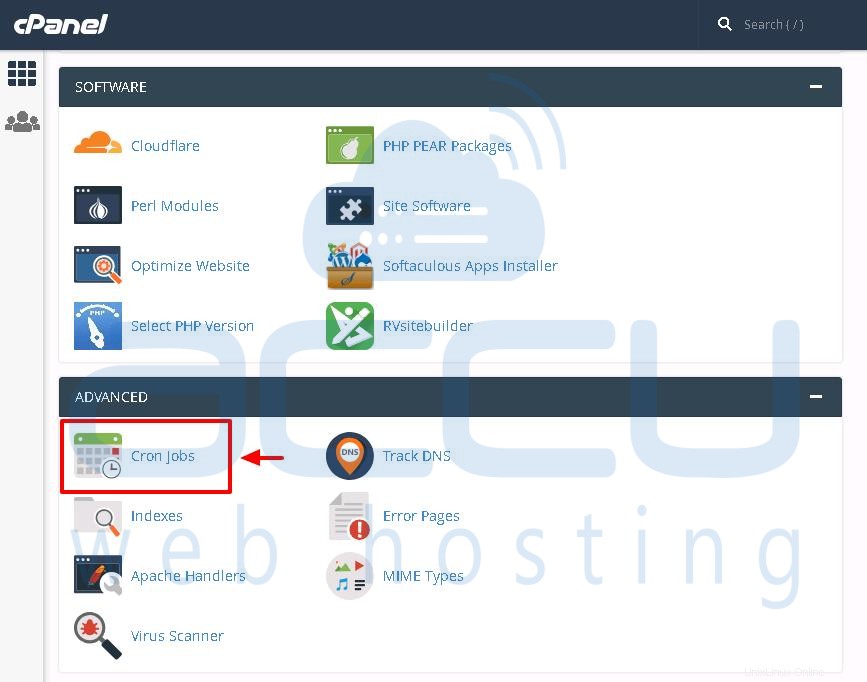
Imposta un'email cron:
- Nella casella di testo Email, inserisci l'indirizzo email su cui desideri ricevere le notifiche cron. Clicca su Aggiorna email pulsante.
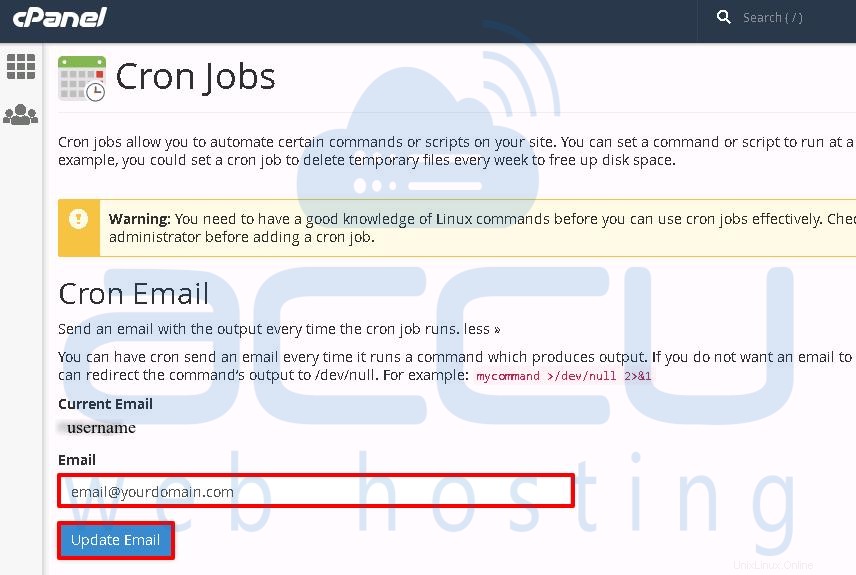
Disabilita le notifiche e-mail:
Per disabilitare le notifiche e-mail per tutti i processi cron, rimuovere l'indirizzo e-mail. Se non desideri una notifica e-mail per Cron, dovresti aggiungere /dev/null 2>&1 nel campo del comando. Invierà l'output a NULL.
Aggiungi nuovo lavoro Cron:
Fai riferimento ai seguenti passaggi per aggiungere un lavoro cron, esegui i seguenti passaggi.
- Seleziona l'intervallo in cui desideri eseguire il cron job dai menu appropriati, oppure inserisci i valori nelle caselle di testo sotto Impostazioni comuni. Ti consente di selezionare un intervallo di uso comune. Il sistema configurerà automaticamente le impostazioni appropriate nelle caselle di testo Minuto, Ora, Giorno, Mese e Giorno della settimana. Pertanto, puoi selezionare l'opzione appropriata dalla casella combinata se non desideri inserire i valori manualmente.
- Minuto — Selezionare il numero di minuti tra ogni esecuzione del lavoro cron o il minuto di ogni ora in cui si desidera eseguire il lavoro cron.
- Ora — Selezionare il numero di ore tra ogni esecuzione del lavoro cron o l'ora di ogni giorno in cui si desidera eseguire il lavoro cron.
- Giorno — Seleziona il numero di giorni tra ogni esecuzione del lavoro cron o il giorno del mese in cui desideri eseguire il lavoro cron.
- Mese — Seleziona il numero di mesi tra ogni volta che viene eseguito il lavoro cron o il mese dell'anno in cui desideri eseguire il lavoro cron.
- Giorno della settimana — Seleziona i giorni della settimana in cui desideri eseguire il lavoro cron.
- Esempi generali di cron job:
* * * * * /usr/bin/php /home/user/public_html/index.php> /dev/null 2>&1
- Esempio specifico del dominio:
/usr/local/bin/ea-php56 /home/user/public_html/index.php
- Nell'esempio sopra, sostituisci “ea-php56” con la versione PHP assegnata al dominio che vuoi usare su uno script. Puoi andare su MultiPHP Manager per controllare la versione PHP assegnata al tuo dominio .
- Nella casella di testo Comando, inserisci il comando che desideri venga eseguito dal sistema OPPURE inserisci il percorso del tuo script PHP.
- Fai clic su Aggiungi nuovo lavoro Cron pulsante.
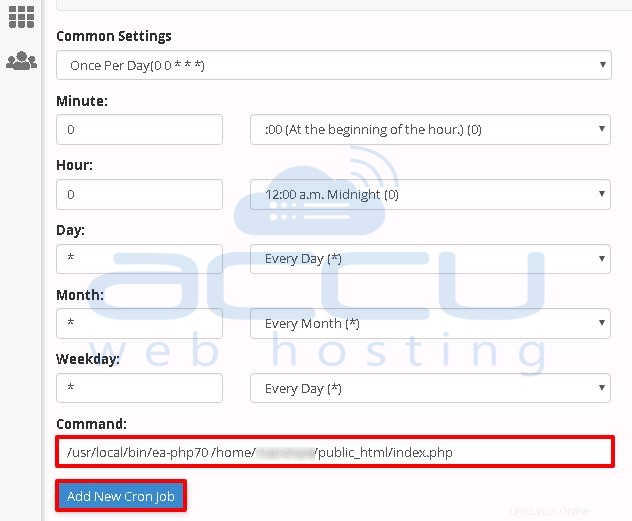
Modifica un lavoro cron:
- Per modificare un processo cron, procedi nel seguente modo:
- Individua il processo cron che desideri modificare e fai clic su Modifica .
- Modifica le impostazioni che desideri modificare e fai clic su Modifica riga .

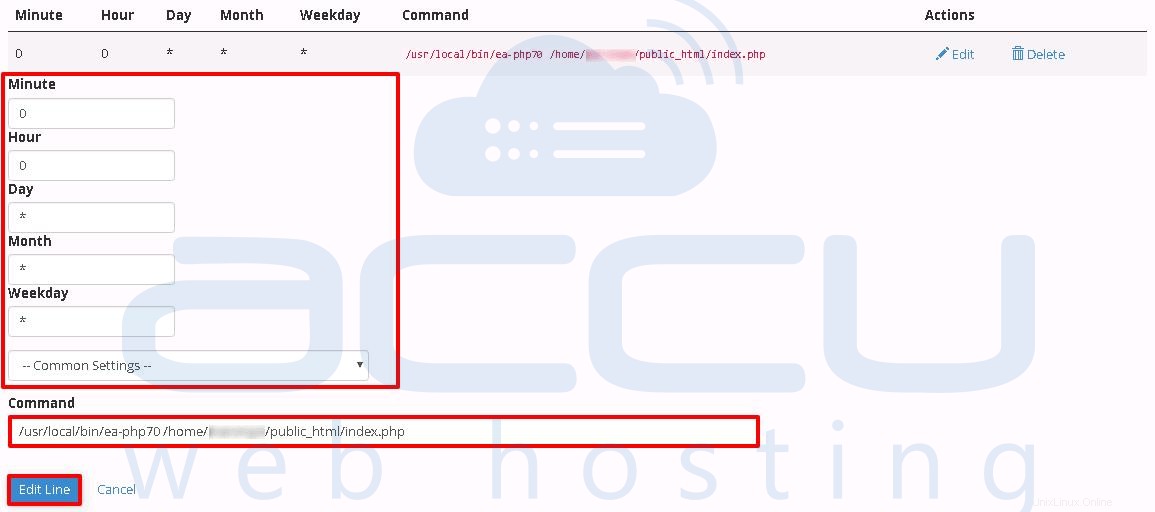
Elimina un lavoro cron:
- Per eliminare un processo cron, eseguire i seguenti passaggi:
- Fare clic su Elimina pulsante.

NOTA:se si pianifica l'esecuzione di un processo cron molto spesso, potrebbero peggiora le prestazioni del tuo server.
→ Stai cercando di impostare attività automatizzate su VPS Linux utilizzando cron? Fare riferimento a imposta cron su VPS Linux per ulteriori dettagli.
→ Stai cercando di impostare cron per eseguire il backup del DB MySQL e rimuovere il backup precedente? Fare riferimento a imposta cron per MySQL DB per maggiori dettagli.